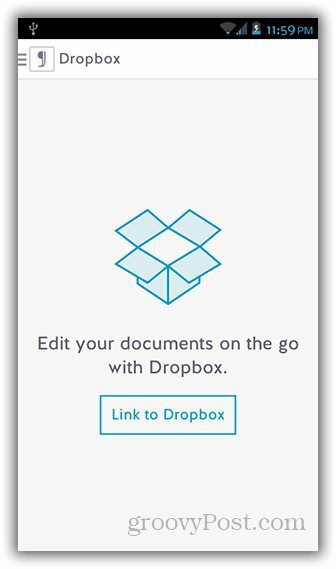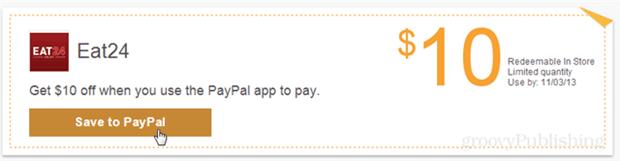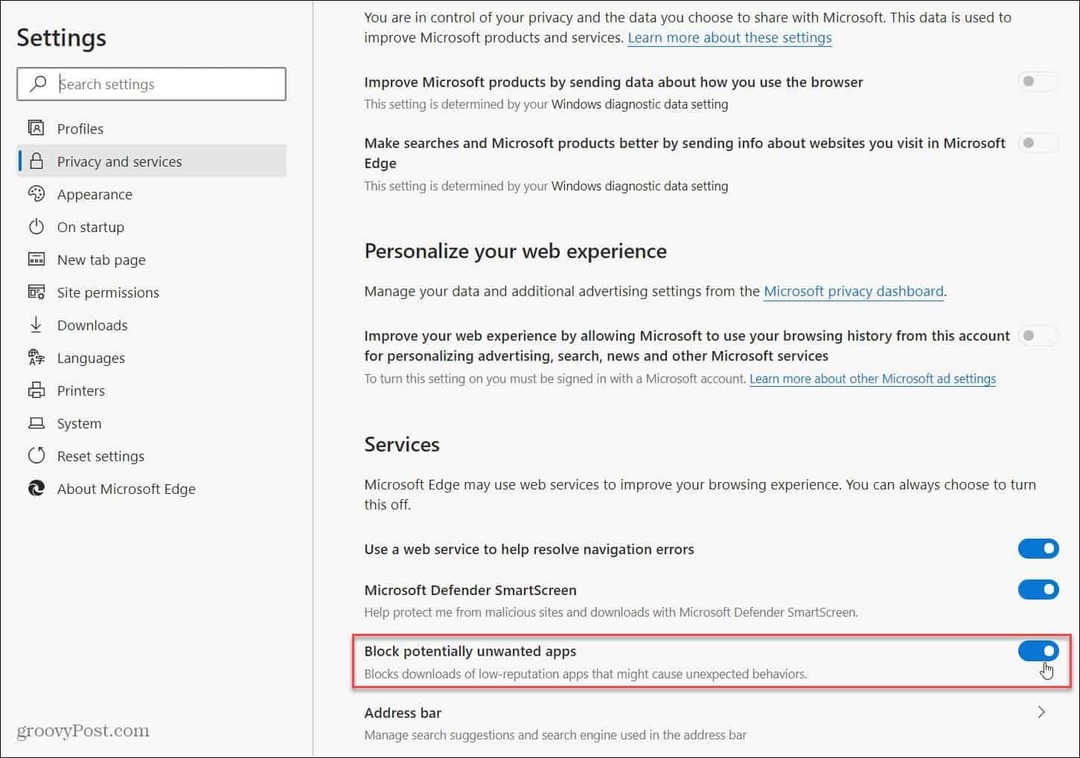Verhindern Sie die Softwareinstallation von CDs oder DVDs unter Windows
Microsoft Windows / / March 19, 2020
Wenn Sie einen freigegebenen Windows-Computer haben, können Benutzer geschickt sein und versuchen, Software von CDs oder DVDs zu installieren. So verhindern Sie, dass sie dies tun.
Um Software heutzutage auf Ihrem System zu installieren, müssen Sie sie normalerweise herunterladen. Wenn Sie Windows jedoch längere Zeit verwendet haben, wissen Sie, wie Sie Software von externen Quellen wie CDs, DVDs oder sogar Disketten installieren. Wenn Sie einen freigegebenen Computer haben, möchten Sie möglicherweise verhindern, dass Benutzer zusätzliche Software installieren. Hier erfahren Sie, wie Sie den Gruppenrichtlinien-Editor verwenden oder die Registrierung optimieren.
Verhindern Sie die Softwareinstallation von externen Quellen
Hinweis: Für diese erste Methode muss eine Änderung an der lokalen Gruppenrichtlinie vorgenommen werden, auf die in Windows-Startversionen nicht zugegriffen werden kann.
Drücken Sie Windows-Taste + R auf Ihrem Computer und Art:gpedit.msc Klicken Sie im Dialogfeld Ausführen auf die Eingabetaste.
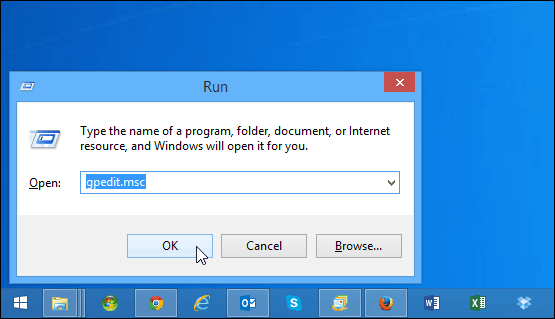
Navigieren Sie dann im lokalen Gruppenrichtlinien-Editor zu dem folgenden Speicherort:
Benutzerkonfiguration \ Administrative Vorlagen \ Windows-Komponenten \ Windows Installer
Doppelklicken Sie dann rechts auf die Quelle für Wechselmedien verhindern, um einen Installationseintrag zu erhalten.
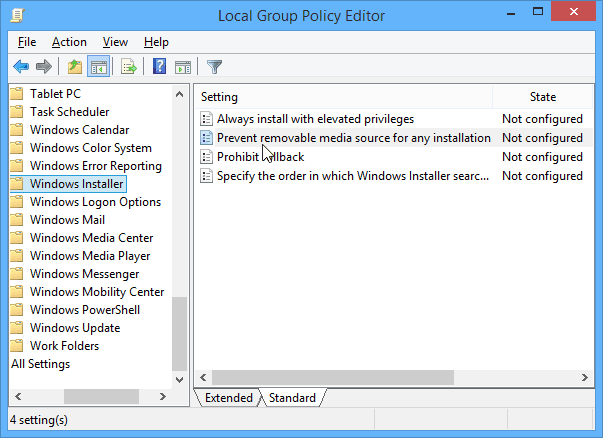
Klicken aktiviert Klicken Sie dann unten auf OK, um die Änderung zu speichern. Starten Sie dann Ihr System neu.
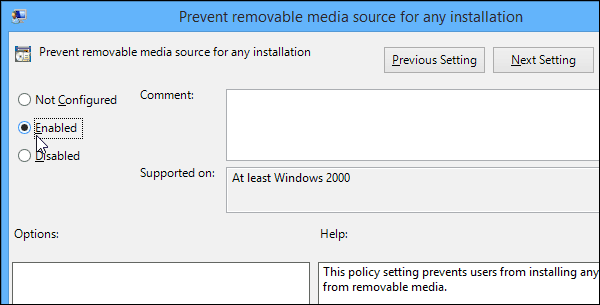
Registrierungseditor verwenden
Wenn Sie eine Home-Version von Windows haben, können Sie dieselben Ergebnisse erzielen, indem Sie eine Änderung in der Registrierung vornehmen.
Hinweis: Bevor Sie Änderungen an der Registrierung vornehmen, Sichern Sie es immer zuerst!
Drücken Sie Windows-Taste + R und geben Sie Folgendes ein: regedit und drücken Sie die Eingabetaste oder klicken Sie auf OK.
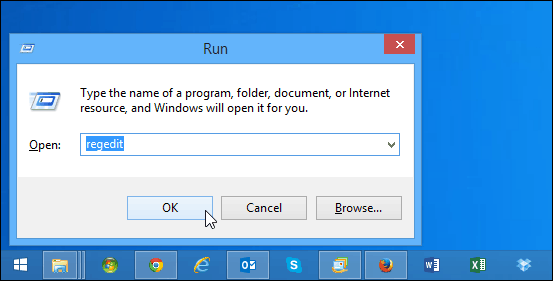
Navigieren Sie zur folgenden Taste. Wenn Sie es nicht sehen, wie beispielsweise in Windows 7 Home Premium, müssen Sie den Schlüssel und den Wert manuell hinzufügen.
HKEY_CURRENT_USER \ Software \ Policies \ Microsoft \ Windows \ Installer
Doppelklicken Sie im rechten Bereich auf DisableMedia und ändern Sie den DWORD-Wert von 0 (Null) auf 1 (Eins). Schließen Sie den Registrierungseditor und starten Sie den Computer neu, damit die Änderungen wirksam werden.
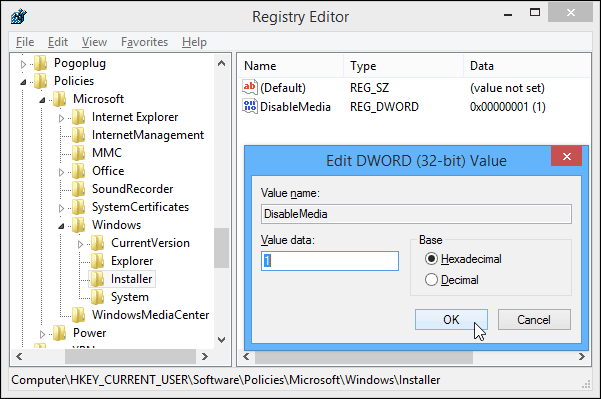
Das ist alles dazu. Wenn Sie ein Unternehmen besitzen, ist es einfach, die Installation von Software über Unternehmenssoftware wie WebSense zu blockieren. Ihre Mitarbeiter werden jedoch versuchen, Wege zu finden, um dies zu umgehen, z. B. Software von zu Hause mitzubringen. Dies wirkt abschreckend und hilft dabei, die Workstations frei von zeitraubenden Apps und möglicher Malware zu halten.